很多用户的电脑都会出现系统漏洞和疾病。这时候就需要系统补丁来修复了。你知道Win10系统补丁更新在哪里吗?下面这篇文章是边肖给大家带来的Win10更新补丁教程。对它感兴趣的用户来下面看看吧。
Win10系统补丁更新在哪里?
方法一
1.用快捷键“win i”打开设置,找到“更新与安全”,点击进入。
:  2.然后在打开的窗口中找到“检查更新”,检查是否需要更新。如果是,下面会出现“立即下载并安装”的提示,点击安装。
2.然后在打开的窗口中找到“检查更新”,检查是否需要更新。如果是,下面会出现“立即下载并安装”的提示,点击安装。
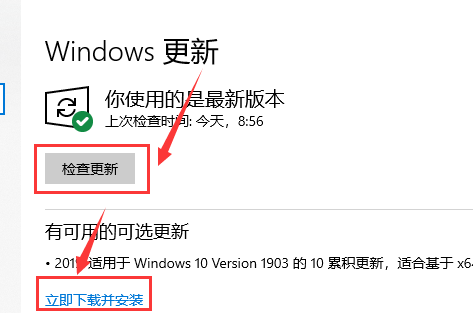 方法2
方法2
1.首先,用户需要使用安全软件,比如360安全卫士。
: 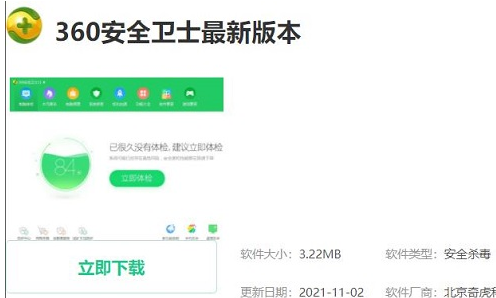 2.然后点击里面的“系统修复”。
2.然后点击里面的“系统修复”。
: 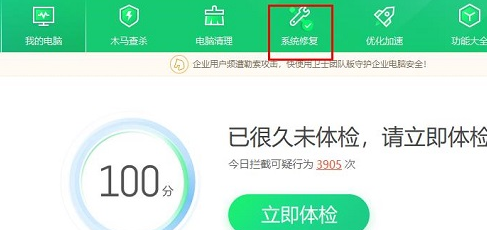 3.然后选择“修复”下的“Bug Fix”。
3.然后选择“修复”下的“Bug Fix”。
: 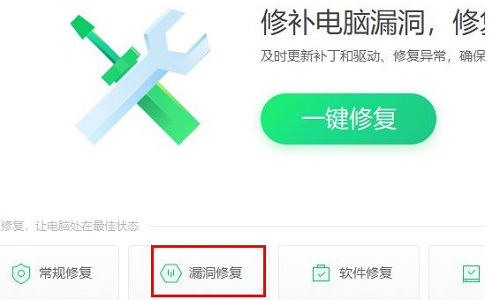 4.最后,您可以选择在扫描完成后修复漏洞。
4.最后,您可以选择在扫描完成后修复漏洞。
方法三:直接安装补丁。
您可以在此站点直接下载安装所需的补丁程序。






